'>
אם ברצונך לשמור על מדפסת Ricoh במצב טוב, עליך לוודא כי מנהל ההתקן שלה מעודכן.
לעדכון מנהל ההתקן של Ricoh
ישנן שתי דרכים בהן תוכל לעדכן את מדפסת Ricoh שלך. יתכן שלא תצטרך לנסות את כולם; פשוט בחר את אחד הנוח לך יותר.
שיטה 1: הורד את מנהל המדפסת שלך מאתר Ricoh
אתה יכול להשיג את מנהל המדפסת שלך מאתר Ricoh. כך תוכל לעשות זאת:
1) עבור אל ה- האתר הרשמי של ריקו ואז חפש ב- דגם מדפסת .

2) עבור לדף מוצרי המדפסת שלך, הורד למחשב את מנהל ההתקן הנכון והעדכני ביותר.
הורד את מנהל ההתקן המתאים עבור גרסת מערכת Windows שלך. עליך לדעת איזו מערכת פועלת במחשב שלך - בין אם מדובר בגרסת Windows 7, 8 או 10, 32 סיביות או 64 סיביות וכו '.
3) פתח את הקובץ שהורדת ופעל לפי ההוראות שעל המסך להתקנתו במחשב שלך.
שיטה 2: עדכן את מנהל המדפסת של Ricoh באופן אוטומטי
אם אין לך זמן, סבלנות או כישורים לעדכן את מנהל המדפסת שלך באופן ידני, אתה יכול לעשות זאת באופן אוטומטי עם נהג קל .
נהג קל יזהה באופן אוטומטי את המערכת שלך וימצא את מנהלי ההתקן הנכונים עבורה. אינך צריך לדעת בדיוק איזו מערכת פועל המחשב שלך, אינך צריך להסתכן בהורדה והתקנה של מנהל ההתקן הלא נכון, ואינך צריך לדאוג לטעות בעת ההתקנה.
באפשרותך להוריד ולהתקין את מנהלי ההתקנים שלך באמצעות חינמי או ל גרסת Driver Easy. אבל עם גרסת ה- Pro זה לוקח רק 2 לחיצות (ותקבל תמיכה מלאה ו אחריות להחזר כספי למשך 30 יום ):
1) הורד ולהתקין נהג קל .
2) לָרוּץ נהג קל ולחץ על לסרוק עכשיו לַחְצָן. נהג קל לאחר מכן יסרוק את המחשב שלך ויאתר מנהלי התקנים בעייתיים.

3) לחץ על עדכון כפתור ליד מדפסת Ricoh שלך להורדת מנהל ההתקן העדכני והנכון עבורו, תוכל להתקין אותו ידנית. אתה יכול גם ללחוץ על עדכן הכל כפתור בפינה השמאלית התחתונה כדי לעדכן באופן אוטומטי את כל מנהלי ההתקנים המיושנים או החסרים במחשב שלך (זה דורש גרסת Pro תתבקש לשדרג כשתלחץ על עדכן הכל).
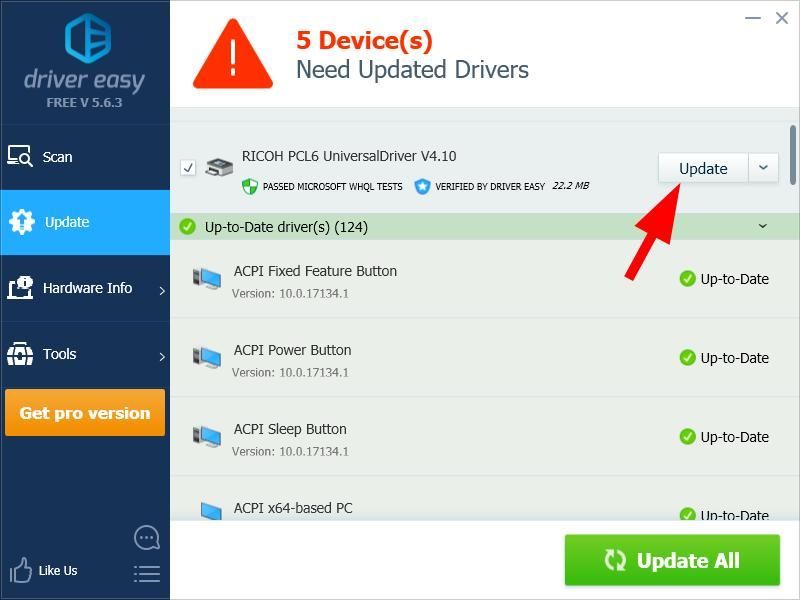

![[נפתר] 'כפר תושב הרשע לא יוצא לדרך'](https://letmeknow.ch/img/knowledge/40/resident-evil-village-not-launching.png)

![[פתור] COD Black Ops 4 Lag Spikes ו-FPS Drops](https://letmeknow.ch/img/knowledge/88/cod-black-ops-4-lag-spikes.jpg)


